Cách cấu hình Gmail với Outlook trong Google Workspace
10/06/2025 07:02 | Comments
Cấu hình Google Workspace với Outlook không chỉ giúp doanh nghiệp tối ưu hóa việc quản lý email mà còn tiết kiệm thời gian và tăng hiệu suất làm việc. Trong bài viết này, chúng ta sẽ cùng tìm hiểu cách thức thực hiện điều này một cách chi tiết.
Vì sao nên dùng Outlook để quản lý Gmail doanh nghiệp?
Khi nói đến việc quản lý email trong môi trường doanh nghiệp, nhiều người thường lựa chọn giữa Gmail và Outlook. Tuy nhiên, việc kết hợp cả hai công cụ này mang lại rất nhiều lợi ích.
Tính năng vượt trội của Outlook

Cách cấu hình Gmail với Outlook trong Google Workspace
Outlook là một trong những ứng dụng quản lý email phổ biến nhất trên thế giới, nổi bật với giao diện người dùng thân thiện và các tính năng mạnh mẽ. Nó cho phép người dùng tổ chức email, lịch, danh bạ và nhiệm vụ một cách dễ dàng.
- Tổ chức thông tin: Outlook cung cấp các thư mục, nhãn và bộ lọc giúp bạn dễ dàng sắp xếp và tìm kiếm email. Bạn có thể tạo các thư mục riêng biệt cho từng dự án hoặc khách hàng, giúp quản lý công việc hiệu quả hơn.
- Quản lý lịch: Không chỉ là một ứng dụng email, Outlook còn tích hợp tính năng quản lý lịch, cho phép người dùng lên lịch họp, nhắc nhở và chia sẻ lịch với đồng nghiệp.
- Theo dõi nhiệm vụ: Tính năng theo dõi nhiệm vụ trong Outlook giúp bạn ghi chú và theo dõi tiến độ công việc, đảm bảo rằng không có nhiệm vụ nào bị bỏ lỡ.
Tích hợp với Google Workspace
Việc kết hợp Outlook với Google Workspace mang lại sự linh hoạt trong việc quản lý email. Điều này đặc biệt hữu ích cho các doanh nghiệp đã sử dụng dịch vụ của Google nhưng vẫn muốn tận dụng sức mạnh và tính năng của Outlook.
- Đồng bộ hóa dữ liệu: Khi cấu hình thành công, bạn có thể đồng bộ hóa email, lịch và danh bạ giữa Gmail và Outlook, đảm bảo rằng bạn không bao giờ bỏ lỡ thông tin quan trọng.
- Hỗ trợ nhiều tài khoản: Outlook cho phép bạn quản lý nhiều tài khoản email từ nhiều nhà cung cấp khác nhau trong cùng một giao diện, giúp tiết kiệm thời gian và công sức.
Nâng cao hiệu quả làm việc
Sử dụng Outlook để quản lý Gmail doanh nghiệp giúp nâng cao hiệu quả làm việc bằng cách giảm thiểu thời gian cần thiết để chuyển đổi giữa các ứng dụng. Việc có tất cả thông tin trong một nơi duy nhất giúp nhân viên tập trung hơn vào công việc.
- Tiết kiệm thời gian: Thay vì phải mở nhiều tab của trình duyệt, bạn chỉ cần truy cập vào Outlook và mọi thứ đã sẵn sàng.
- Giảm căng thẳng: Quá nhiều thông tin có thể gây rối loạn tâm trí. Với Outlook, việc tổ chức và quản lý thông tin trở nên đơn giản hơn, giúp bạn tập trung vào công việc chính.
Các bước cấu hình Gmail Google Workspace với Outlook
Cấu hình Gmail với Outlook trong Google Workspace không quá khó khăn nhưng cần phải tuân thủ từng bước để đảm bảo mọi thứ hoạt động trơn tru.
Bước chuẩn bị trước khi cấu hình
Trước khi bắt đầu quá trình cấu hình, bạn cần chuẩn bị một số thông tin và cài đặt trong Google Workspace.
- Bật IMAP trong Gmail: Truy cập vào tài khoản Gmail của bạn, vào phần “Cài đặt”, chọn “Chuyển tiếp và POP/IMAP” và bật chế độ IMAP. Điều này cho phép Outlook truy cập vào hộp thư đến của bạn.
- Tạo mật khẩu ứng dụng: Nếu bạn đang sử dụng xác thực 2 yếu tố, hãy tạo mật khẩu ứng dụng để sử dụng trong Outlook. Điều này sẽ giúp tăng cường bảo mật cho tài khoản của bạn.
Cách cấu hình Outlook

Hướng dẫn cấu hình Outlook cho Gmail Google Workspace
Sau khi đã chuẩn bị xong thông tin, bạn có thể bắt đầu cấu hình Outlook để kết nối với Gmail.
- Mở ứng dụng Outlook: Khởi động ứng dụng Outlook trên máy tính của bạn. Nếu đây là lần đầu tiên bạn sử dụng, bạn sẽ được yêu cầu thêm tài khoản email mới.
- Chọn loại tài khoản: Chọn “Gmail” hoặc “Tài khoản email khác” tùy thuộc vào phiên bản Outlook mà bạn đang sử dụng.
- Nhập thông tin tài khoản: Nhập địa chỉ email và mật khẩu của bạn. Nếu bạn đã bật xác thực 2 yếu tố, hãy nhập mật khẩu ứng dụng mà bạn đã tạo ở bước trước đó.
Kiểm tra kết nối
Sau khi đã hoàn tất việc cấu hình, bạn cần kiểm tra xem Outlook có thể kết nối với tài khoản Gmail của bạn hay không.
- Kiểm tra hộp thư đến: Mở hộp thư đến trong Outlook và kiểm tra xem các email có xuất hiện hay không. Nếu không, hãy kiểm tra lại các thông tin đã nhập.
- Gửi và nhận email: Gửi một vài email thử nghiệm để đảm bảo rằng bạn có thể gửi và nhận email mà không gặp vấn đề gì.
Thiết lập POP3/IMAP và SMTP trong Outlook
Thiết lập POP3/IMAP và SMTP trong Outlook là bước quan trọng để đảm bảo rằng bạn có thể gửi và nhận email một cách hiệu quả.
Inbound Marketing - Mô hình marketing hiệu quả nhất hiện nay
Inbound Marketing là phương pháp thu hút cả thế giới về phía thương hiệu một cách tự nhiên:
-
- Chủ động chiến lược tiếp cận khách hàng từ các kênh có sẵn.
- Biến khách hàng thành người ủng hộ thương hiệu liên tục.
- Giúp giải quyết lo lắng và thúc đẩy hành động mua hàng.
- Mang lại hiệu quả dài hạn, bền vững và thu hồi vốn đầu tư (ROI).
- Dẫn đầu ngành hàng kinh doanh với nền tảng đa kênh hiệu quả.
-
- 115-100 bài viết bán hàng và bài SEO hiệu quả mỗi tháng.
- 130-500 bài sưu tầm biên tập chuẩn SEO, hút khách mỗi tháng.
- 100-1.000 từ khóa được SEO tổng thể theo ngành hàng liên tục.
- Thu hút 3.000 - 100.000 khách truy cập tự nhiên mỗi tháng.
Hiểu rõ về IMAP và POP3
IMAP và POP3 là hai giao thức phổ biến để truy xuất email. Mặc dù cả hai đều cho phép bạn truy cập vào email, nhưng cách thức hoạt động của chúng có sự khác biệt lớn.
- IMAP (Internet Message Access Protocol): Giao thức này cho phép bạn truy cập và quản lý email trực tiếp trên máy chủ. Mọi thay đổi bạn thực hiện trên Outlook đều được đồng bộ hóa với Gmail, giúp bạn dễ dàng theo dõi và quản lý email từ nhiều thiết bị khác nhau.
- POP3 (Post Office Protocol): Giao thức này cho phép bạn tải xuống email từ máy chủ về máy tính cá nhân. Điều này có nghĩa là nếu bạn xóa email trên máy tính, nó vẫn tồn tại trên máy chủ. POP3 thường được sử dụng khi bạn chỉ muốn truy cập email từ một thiết bị duy nhất.
Thiết lập giao thức IMAP trong Outlook
Để thiết lập IMAP trong Outlook, bạn cần thực hiện các bước sau:
- Mở cài đặt tài khoản: Trong Outlook, vào phần “Tệp”, chọn “Thêm tài khoản”.
- Nhập thông tin tài khoản: Nhập địa chỉ email và chọn “Tùy chỉnh cài đặt”. Sau đó, chọn “IMAP”.
- Nhập thông tin máy chủ: Nhập thông tin máy chủ IMAP:
- Máy chủ: imap.gmail.com
- Cổng: 993
- Bảo mật: SSL/TLS
Thiết lập SMTP trong Outlook
Giao thức SMTP là cần thiết để gửi email từ Outlook đến Gmail.

- Nhập thông tin máy chủ SMTP: Tiếp tục trong cửa sổ cài đặt tài khoản, điền vào thông tin máy chủ SMTP:
- Máy chủ: smtp.gmail.com
- Cổng: 465 (hoặc 587 cho STARTTLS)
- Bảo mật: SSL/TLS
- Xác thực tài khoản: Đảm bảo rằng bạn đã bật tùy chọn “Yêu cầu đăng nhập” và nhập địa chỉ email và mật khẩu của bạn.
Khắc phục lỗi thường gặp khi cấu hình
Trong quá trình cấu hình Gmail với Outlook, bạn có thể gặp một số vấn đề phổ biến. Dưới đây là một số hướng dẫn khắc phục.
Lỗi không thể kết nối đến máy chủ
Nếu bạn gặp lỗi khi cố gắng kết nối đến máy chủ, có thể do một vài nguyên nhân sau:
- Kiểm tra cài đặt IMAP/SMTP: Đảm bảo rằng bạn đã nhập đúng thông tin máy chủ IMAP và SMTP.
- Kiểm tra kết nối Internet: Đảm bảo rằng bạn đang có kết nối Internet ổn định. Nếu không, hãy thử khởi động lại router hoặc kiểm tra mạng.
Lỗi xác thực tài khoản
Đôi khi, bạn có thể gặp lỗi khi đăng nhập vào tài khoản Gmail từ Outlook. Dưới đây là một số giải pháp:
- Kiểm tra mật khẩu: Đảm bảo rằng bạn đã nhập đúng mật khẩu. Nếu bạn đã bật xác thực 2 yếu tố, hãy sử dụng mật khẩu ứng dụng.
- Tắt xác thực 2 yếu tố: Nếu không cần thiết, bạn có thể tạm thời tắt xác thực 2 yếu tố để kiểm tra xem vấn đề có phải do nó gây ra hay không.
Lỗi đồng bộ hóa email
Một số người dùng có thể gặp phải tình trạng không đồng bộ hóa được email giữa Gmail và Outlook.
- Kiểm tra cài đặt đồng bộ hóa: Đảm bảo rằng bạn đã bật chế độ đồng bộ hóa trong Outlook.
- Khởi động lại Outlook: Đôi khi, chỉ cần khởi động lại ứng dụng cũng có thể giúp khắc phục các lỗi đồng bộ hóa.
Mẹo để đồng bộ email hiệu quả
Việc đồng bộ hóa email giữa Gmail và Outlook không chỉ đơn thuần là cấu hình. Dưới đây là một số mẹo để tối ưu hóa quy trình này.
Sử dụng các bộ lọc và thư mục
Để quản lý email hiệu quả hơn, bạn nên sử dụng các bộ lọc và thư mục trong Outlook.
- Tạo thư mục: Tạo các thư mục cho từng dự án hoặc khách hàng, giúp bạn dễ dàng tìm kiếm và phân loại email.
- Sử dụng bộ lọc: Áp dụng các bộ lọc để tự động phân loại email khi chúng đến hộp thư đến của bạn. Điều này giúp giảm tải công việc xử lý email.
Tận dụng tính năng tìm kiếm
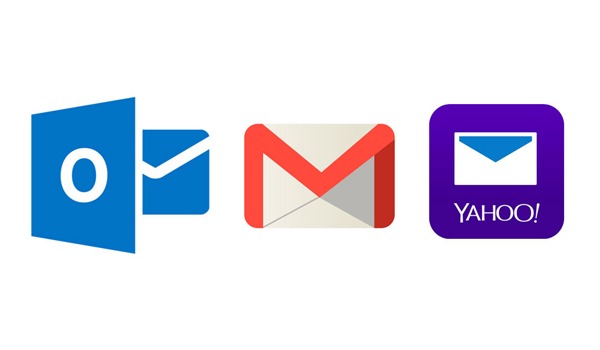
Outlook có tính năng tìm kiếm mạnh mẽ, giúp bạn dễ dàng tìm thấy email mong muốn.
- Sử dụng từ khóa: Khi tìm kiếm, hãy sử dụng từ khóa cụ thể hoặc tên người gửi để có kết quả chính xác hơn.
- Tìm kiếm nâng cao: Bạn có thể sử dụng các tùy chọn tìm kiếm nâng cao để lọc kết quả theo ngày, loại tệp, hoặc kích thước email.
Đồng bộ hóa lịch và danh bạ
Ngoài email, bạn cũng nên đồng bộ hóa lịch và danh bạ giữa Gmail và Outlook.
- Kết nối lịch: Điều này giúp bạn dễ dàng lên lịch cuộc họp và theo dõi các sự kiện quan trọng.
- Đồng bộ hóa danh bạ: Giúp bạn dễ dàng liên lạc với đồng nghiệp và khách hàng mà không cần phải tìm kiếm địa chỉ email mỗi lần.
Khi nào nên dùng Outlook song song với Gmail?
Việc sử dụng Outlook song song với Gmail có thể mang lại lợi ích lớn cho cả cá nhân và tổ chức. Dưới đây là một số tình huống mà bạn nên cân nhắc.
Khi bạn cần quản lý nhiều tài khoản
Nếu bạn đang quản lý nhiều tài khoản email từ nhiều nhà cung cấp khác nhau, Outlook là một giải pháp lý tưởng.
- Tiết kiệm thời gian: Bạn không cần phải đăng nhập vào từng tài khoản mỗi lần mà chỉ cần sử dụng một ứng dụng duy nhất.
- Dễ dàng truy cập: Việc có tất cả thông tin trong một nơi giúp bạn dễ dàng truy cập và quản lý.
Khi bạn cần tính năng nâng cao
Outlook cung cấp một loạt các tính năng nâng cao mà Gmail có thể thiếu.
- Lịch và nhiệm vụ: Nếu bạn cần tính năng quản lý lịch và nhiệm vụ mạnh mẽ hơn, Outlook chính là sự lựa chọn tốt nhất.
- Báo cáo và phân tích: Một số phiên bản Outlook hỗ trợ báo cáo và phân tích, giúp bạn theo dõi tiến độ công việc và hiệu suất.
Khi bạn làm việc trong một nhóm lớn
Nếu bạn làm việc trong một đội ngũ lớn, việc sử dụng Outlook có thể giúp cải thiện khả năng giao tiếp và phối hợp.
- Chia sẻ lịch: Bạn có thể chia sẻ lịch với đồng nghiệp để dễ dàng lên kế hoạch cho các cuộc họp.
- Gửi email hàng loạt: Outlook cho phép bạn gửi email hàng loạt cho nhiều người cùng lúc, tiết kiệm thời gian cho các thông báo nội bộ.
ONESE Marketing – Công ty cung cấp dịch vụ Marketing chuyên nghiệp nhiều năm từ 2007
ONESE Marketing là một trong những công ty hàng đầu trong lĩnh vực cung cấp dịch vụ Marketing chuyên nghiệp, hoạt động từ năm 2007. Với kinh nghiệm lâu năm và đội ngũ nhân viên tận tâm, ONESE cam kết mang đến cho khách hàng những giải pháp Marketing hiệu quả nhất.
Dịch vụ đa dạng

ONESE cung cấp nhiều dịch vụ Marketing khác nhau, bao gồm:
- Marketing Online: Tối ưu hóa chiến dịch quảng cáo trên các nền tảng trực tuyến như Facebook, Google Ads và SEO.
- Thiết kế website: Tạo dựng các trang web chuyên nghiệp, hấp dẫn và dễ sử dụng.
- Phát triển thương hiệu: Xây dựng và phát triển thương hiệu cho các doanh nghiệp, giúp tăng cường sự nhận biết và uy tín trên thị trường.
Cam kết chất lượng
Với tiêu chí “Khách hàng là trên hết”, ONESE luôn cam kết mang đến dịch vụ chất lượng tốt nhất.
- Đội ngũ chuyên gia: Đội ngũ nhân viên của ONESE là những chuyên gia dày dạn kinh nghiệm trong ngành Marketing, luôn sẵn sàng hỗ trợ và tư vấn khách hàng.
- Giải pháp tùy chỉnh: Mỗi doanh nghiệp đều có những nhu cầu khác nhau, vì vậy ONESE cung cấp các giải pháp tùy chỉnh phù hợp với từng đối tượng khách hàng.
Liên hệ với chúng tôi
Nếu bạn đang tìm kiếm một đối tác tin cậy trong lĩnh vực Marketing, hãy liên hệ với ONESE để nhận được sự tư vấn miễn phí và các giải pháp Marketing hiệu quả cho doanh nghiệp bạn.
Kết luận
Việc cấu hình Google Workspace với Outlook là một bước đi thông minh cho những ai muốn tối ưu hóa việc quản lý email trong doanh nghiệp. Bằng cách kết hợp sức mạnh của cả hai công cụ, bạn không chỉ tiết kiệm thời gian mà còn nâng cao hiệu suất làm việc. Hy vọng qua bài viết này, bạn sẽ nắm vững các bước thực hiện và tận dụng tối đa những lợi ích mà Outlook và Gmail mang lại cho doanh nghiệp của mình.

Dịch vụ Content Marketing phù hợp phát triển và duy trì khách hàng bền vững.
ONESE – Nhà Máy Sản Xuất Nội Dung Chuyển Đổi Bán Hàng & SEO 4.0 – giúp doanh nghiệp bạn tối ưu trang web, sản xuất nội dung và phân phối nội dung lên các kênh truyền thông phù hợp. Chúng ta cùng nhau làm việc để doanh nghiệp của bạn Bán Nhiều Hàng & Tăng Lợi Nhuận với thứ hạng từ khóa được xếp hạng cao và nội dung chuyển đổi mua hàng tăng trưởng liên tục.
ONESE Digital Marketing
Điện thoại: 028 6292 1313
